- English (English)
- Bulgarian (Български)
- Chinese Simplified (简体中文)
- Chinese Traditional (繁體中文)
- Czech (Čeština)
- Danish (Dansk)
- French (Français)
- German (Deutsch)
- Greek (Ελληνικά)
- Hungarian (Magyar)
- Italian (Italiano)
- Japanese (日本語)
- Korean (한국어)
- Polish (Polski)
- Portuguese (Brazilian) (Português (Brasil))
- Slovak (Slovenský)
- Spanish (Español)
- Swedish (Svenska)
- Turkish (Türkçe)
- Ukrainian (Українська)
- Vietnamese (Tiếng Việt)
Teksten controleren in het tekstvenster
U kunt herkende tekst in het venster Tekst bewerken of in het dialoogvenster Verificatie (klik op Herkennen > Tekst verifiëren... om het dialoogvenster te openen). In het dialoogvenster Verificatie kunt u onbetrouwbare woorden controleren, spelfouten corrigeren en nieuwe woorden toevoegen aan het gebruikerswoordenboek.
Teksten controleren in het tekstvenster
U kunt de resultaten van de herkenning controleren, bewerken en formatteren in het venster Tekst.
De werkbalk van het venster Tekst aan de linkerzijde van het venster bevat knoppen om de spelling te controleren. Gebruik de knoppen of
om naar het volgende of vorige onbetrouwbare woord of teken te gaan. Als de onbetrouwbare tekens niet zijn gemarkeerd, klikt u op de knop
op de werkbalk van het venster Tekst.
Om een onbetrouwbaar woord in het venster Tekst te controleren:
- Klik op het woord in het venster Tekst. Het woord wordt gemarkeerd in het venster Afbeelding. Tegelijkertijd toont het venster In-/uitzoomen de vergrote afbeelding.
- Corrigeer indien nodig het woord in het venster Tekst.
Tip. u kunt symbolen die niet op het toetsenbord staan invoegen met de knop . U kunt ook het dialoogvenster Verificatie gebruiken.
Deze methode is handig wanneer u de oorspronkelijke documenten wilt vergelijken met de bewerkte.
De functies voor het opmaken van de tekst vindt u op
- de werkbalk van het venster Tekst.

- het deelvenster Teksteigenschappen (klik met de rechtermuisknop in het venster Tekst en klik vervolgens op Eigenschappen in het snelmenu om het deelvenster weer te geven)
 Gebruik de knoppen
Gebruik de knoppen en
om het deelvenster Teksteigenschappen te verplaatsen als het venster Tekst te smal is en u niet het volledige deelvenster kunt zien.
 Meer informatie over het aanpassen van het uiterlijk van het hoofdvenster en de hulpmiddelen op de werkbalk vindt u in de paragrafen Hoofdvenster en Werkbalken.
Meer informatie over het aanpassen van het uiterlijk van het hoofdvenster en de hulpmiddelen op de werkbalk vindt u in de paragrafen Hoofdvenster en Werkbalken.
De herkende tekst controleren in het dialoogvenster Verificatie
ABBYY FineReader heeft een dialoogvenster Verificatie waarmee u woorden met onbetrouwbare tekens kunt controleren en corrigeren. Om het dialoogvenster Verificatie te openen, klikt u op op de hoofdwerkbalk of klikt u op Herkennen > Tekst verifiëren....
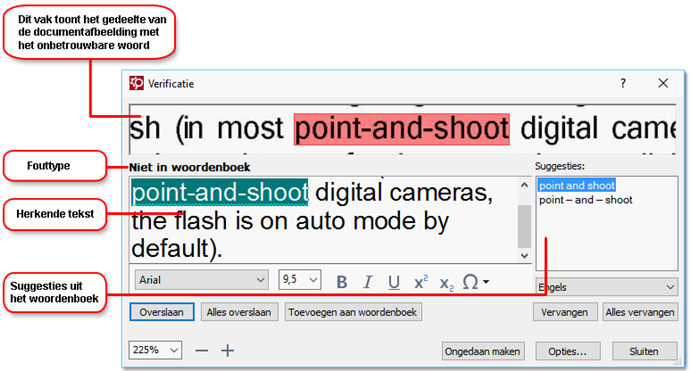
In het dialoogvenster Verificatie kunt u:
- Het gemarkeerde woord overslaan zonder dat te wijzigen. Als u op Overslaan klikt, wordt het gemarkeerde woord verwijderd.
Het gemarkeerde woord vervangen door een van de voorgestelde varianten. - Selecteer de juiste suggestie in het venster aan de rechterzijde en klik op Vervangen.
- Het gemarkeerde woord toevoegen aan het woordenboek door te klikken op de knop Toevoegen aan woordenboek
De volgende keer dat het programma dit woord tegenkomt, wordt het niet meer beschouwd als een fout. Zie ook: Werken met gebruikerswoordenboeken.
Zie ook: Werken met gebruikerswoordenboeken. - Het lettertype wijzigen en lettertype-effecten toepassen.
- Tekens die niet op het toetsenbord staan invoegen in de tekst. Om een teken te selecteren dat niet op uw toetsenbord staat, klikt u op de knop
en vervolgens op Meer symbolen... In het dialoogvenster Symbool selecteert u de gewenste deelverzameling uit de vervolgkeuzelijst Deelverzameling (bijv. Standaard Grieks of Valutasymbolen). Dubbelklik vervolgens op het teken dat u wilt invoegen. U kunt ook de Unicode-code van het teken opgeven in het venster Tekencode.
Tip. Klik op Opties... om de opties voor de spellingcontrole te wijzigen.
Tijdens het controleren van teksten in het Chinees, Japans of Koreaans zal het programma vergelijkbaar uitziende tekens voorstellen als het resultaat van de herkenning onbetrouwbaar is.
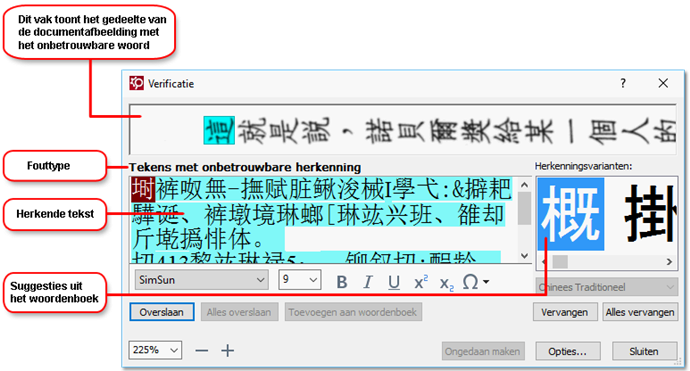
Werken met gebruikerswoordenboeken
Tijdens het lezen van een tekst controleert ABBYY FineReader of herkende woorden in een woordenboek staan. Indien uw tekst te veel specialistische termen, afkortingen of eigennamen bevat, kunt u de OCR-kwaliteit verbeteren door deze woorden toe te voegen aan een gebruikerswoordenboek.
 Gebruikerswoordenboeken zijn wellicht niet beschikbaar voor alle ondersteunde talen.
Gebruikerswoordenboeken zijn wellicht niet beschikbaar voor alle ondersteunde talen.
Doe het volgende om een woord toe te voegen aan het gebruikerswoordenboek:
- In het menu Herkennen klikt u op Tekst verifiëren... en vervolgens op Toevoegen aan woordenboek in het dialoogvenster Verificatie
- In het venster Tekst klikt u met de rechtermuisknop op het woord dat u wilt toevoegen en klikt u vervolgens in het snelmenu op Toevoegen aan woordenboek.
 Zorg ervoor dat de juiste taal is geselecteerd als u een woord toevoegt aan het woordenboek.
Zorg ervoor dat de juiste taal is geselecteerd als u een woord toevoegt aan het woordenboek.
04.03.2022 7:13:23